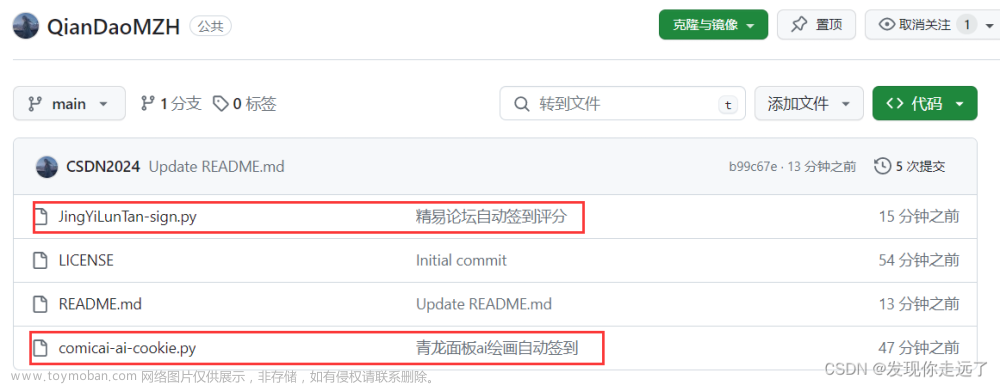目录
一、创建自己的存储库?
二、详细介绍
1、Repository name
2、Descriptioin(optional)
3、Public、Private
4、Initialize this repository with
5、Add a README file
6、Add .gitignore
7、Choose a license
三、完成创建存
四、新建文件搭建
1、创建新文件
2、上传文件
五、如何删除储存库
六、GitHub如何恢复删除的项目
一、创建自己的存储库?
首先打开你的GitHub账号主页,在账号右上角找到一个“+”号,点击里面有一个New repository选择创建新的存储库。

点击New repository之后,我们来到这个界面。

二、详细介绍
1、Repository name
“库名称”,这里输入你存储库的名字即可。
2、Descriptioin(optional)
“描述(可选)”,这里对你创建的存储库进行描述,可以选填。
3、Public、Private
“Public”公共,互联网上的任何人都可以看到这个存储库;
“Private”私人,你可以选择谁可以看到这个存储库,相比Public多了一些功能;
4、Initialize this repository with
“初始化这个存储库”如果要导入现有存储库,请跳过此步骤。
5、Add a README file
“添加自述文件”您可以在此处为项目编写描述。
6、Add .gitignore
“从模板列表中选择不跟踪的文件” 通俗一点来讲就是在我们上传文件的时候,这些文件不会被上传,只会存在你本地的磁盘里,不会随你要上传的文件一起上传,它会被滤过,下拉菜单中有多种语言及框架,看你的需要进行选择。
7、Choose a license
“选择许可证”许可证告诉其他人他们可以和不能用你的代码做什么。
三、完成创建存
当我们来到这个界面时,说明你的储存库已经创建好了,该页面的网址即为你存储库的页面。

四、新建文件搭建
1、创建新文件
点击“creat new file”。

根据需求填写文件。
2、上传文件
进入仓库页面,点击Upload files上传文件。

添加上传文件,点击commit changes,完成上传。

五、如何删除储存库
点击“Settings”设置。

进入页面往下滑找到“Danger Zone”,点击“Delete this repository”删除此存储库,然后输入用户名与存储库名,点击下面删除这个存储库。

六、GitHub如何恢复删除的项目
1、先登录github然后看图选择Settings

2、找到Repositories,然后选择deleted Repositories,点击restore文章来源:https://www.toymoban.com/news/detail-787732.html
 文章来源地址https://www.toymoban.com/news/detail-787732.html
文章来源地址https://www.toymoban.com/news/detail-787732.html
到了这里,关于GitHub中如何创建自己的存储库?(图文详解)的文章就介绍完了。如果您还想了解更多内容,请在右上角搜索TOY模板网以前的文章或继续浏览下面的相关文章,希望大家以后多多支持TOY模板网!